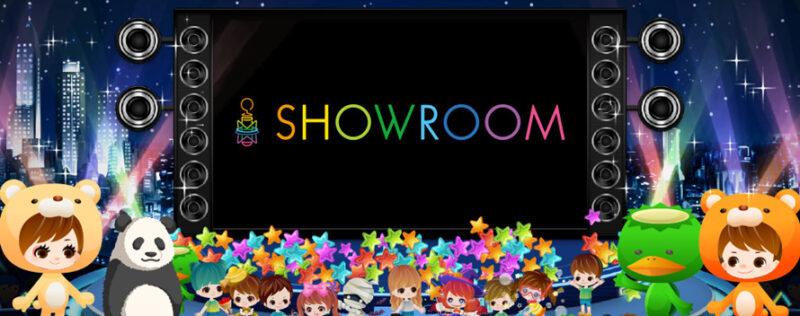ご存知のようにSHOWROOMの生放送は配信当時にしか視聴できませんので、見逃したらお気に入りの生放送動画を二度と見ることができません。配信した好きなライブ配信をいつでも見れるようにしたいときは、保存しておくといいでしょう。では、SHOWROOMの動画を保存する方法はないのでしょうか。
そこで、今回は一度しか見ることのできないSHOWROOMライブ動画のURLを抽出する方法や、SHOWROOMライブ動画をPCに保存する方法を詳しく解説していきます!
※配信に関しては撮影・ダウンロード・録音・録画などは禁止行為として明記しています。ルールを守って保存せず楽しみましょう!転載はもってのほかです!
SHOWROOMとは?
SHOWROOMは、SHOWROOM株式会社が運営しているライブ配信および視聴を行えるストリーミングサービスです。2013年に開発された後、現在で会員数は約350万人も超え、配信者数は約29万人と、多くの人が使っていて非常に人気があります。
SHOWROOMでアイドルや芸能人がライブ配信を行い、視聴しているユーザーと、コミュニケーションを楽しむことが可能です。また、一般ユーザーの方もライブ配信することができ、人気具合によってはSHOWROOMから報酬を受け取ることができます。
パソコンからでも見ることができ、会員登録していなくてもサイトにアクセスすれば、誰でもすぐにライブを見ることができます。
SHOWROOMは芸能界や夢を目指している方が多く配信している印象です。カテゴリは「アイドル」「タレント・モデル」「ミュージック」「声優・アニメ」「お笑い・トーク」「スポーツ」と分類されていて、AKB48、坂道シリーズ、ジャニーズ事務所とshowroomなどの有名なアイドルやタレントから卵のアーティストまで様々です。
夢に向かって頑張るパフォーマーを応援したい人や、もともとライブが好きな視聴者ならSHOWROOMにぴったりです。
SHOWROOMは基本無料で利用することができますが、配信者にプレゼントを贈ることもできるので、ギフトアイテムの中に有料のもの(「音符」「ダルマ」「ハート」、「タワー」など)があります。
有料ギフトアイテムを贈ることで配信者の報酬に変わるように、金額が大きいほど喜ばれます。ファンとして手堅く応援することが出来ます。
SHOWROOM保存方法
ネット動画を保存する時、動画ダウンロードソフトがよく使われています。ではSHOWROOM動画も同じ方法でダウンロードできるのでしょうか?答えは不可能です。
普通の動画は再生画面のURLをダウンロードツールにペストすることで動画が分できされ保存することができますが、ライブ配信動画の場合ならライブ視聴画面のURLで動画をダウンロードすることができないです。生配信動画を保存したいなら、ライブ視聴画面のURLではなく、埋め込んだm3u8 URLを抽出する必要があります。
SHOWROOM はパソコンに限らず、iPhone・Androidスマホなど様々なデバイスで自在に楽しめるので、スマホでSHOWROOMを保存したい方も多いです。
しかし、たくさん動画保存をしてしまうと、スマホの保存容量がすぐにいっぱいになってしまって、おまけに、スマホでSHOWROOM URLを抽出しても動画をダウンロードすることもできないので、SHOWROOM のライブ動画を保存する時、iPhone・Androidなどのスマホより、PCで行うことがおすすめです。
SHOWROOM URLを抽出する方法
いよいよSHOWROOMライブ動画のURLを抽出する順になります。SHOWROOM URLを抽出する時、PCにソフトなどをインストール必要もなく、ブラウザの拡張機能を使うことで簡単にSHOWROOMライブのM3U8 URLを見つけます。それでは、早速手順をチェックしてみましょうか。
HLS Downloaderとは:HLS DownloaderはHLS(TS + m3u8)形式で配信されているライブ動画をダウンロードできるChrome拡張機能です。HLS Downloaderを使えば、動画を検出でき、好みの解像度を選んでm3u8のURLを抽出することができます。
Step1:https://chrome.google.com/webstore/detail/hls-downloader/apomkbibleomoihlhhdbeghnfioffbej?ctx=deblog20052011&hl=jaからHLS DownloaderをChromeブラウザに追加します。
Step2:SHOWROOM公式サイトにアクセスしてURLを抽出したい動画を見つけて「入室」をクリックして動画を視聴します。
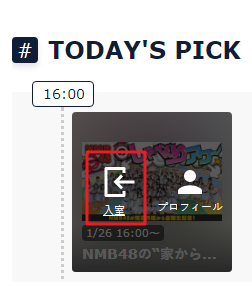
Step3:配信中のSHOWROOM動画を再生したままで、画面右上にある拡張機能から、「HLS Downloader」アイコンをクリックします。
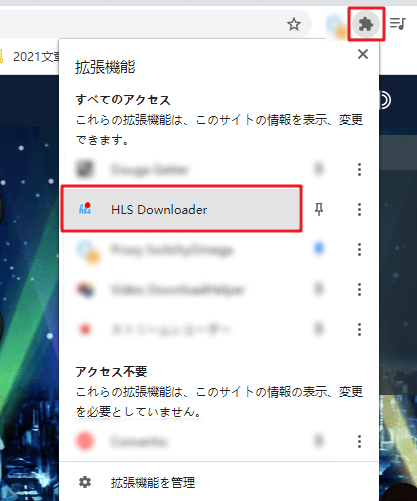
Step4:すると今視聴しているSHOWROOM動画の情報がHLS Downloaderに認識され、その右にある「→」ボタンをクリックします。
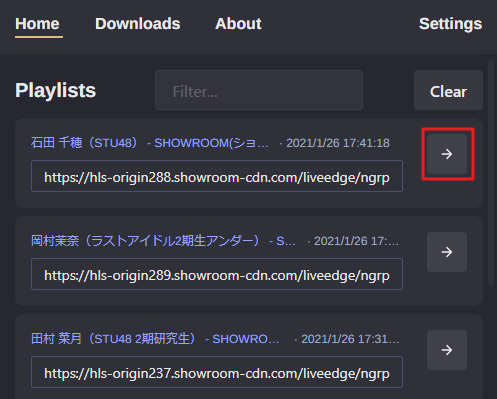
Step5:最後には好きな解像度下の「m3u8」のURLをコピーするだけでSHOWROOM動画のURLを抽出する作業が完了です。
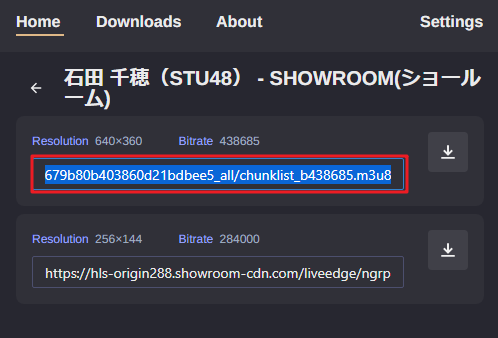
Video DownloadHelperとは:Video DownloadHelperはあらゆる多数のサイトに対応しており、Web ページで再生されている動画をダウンロードして保存することができる便利なブラウザアドオンです。「Video DownloadHelper」を使えば、簡単な操作で再生中のSHOWROOMなどの多くの動画共有サイトからURLを抽出できるのが特徴です。拡張機能としてインストールしておくだけなので、別途専用ソフトをインストールする必要がなく非常に便利です。
Step1:Video DownloadHelperをChromeブラウザに追加します。
Forefoxに追加:https://addons.mozilla.org/ja/firefox/addon/video-downloadhelper/
Step2:SHOWROOM公式サイトにアクセスしてURLを抽出したい動画を見つけて「入室」をクリックして動画を視聴します。
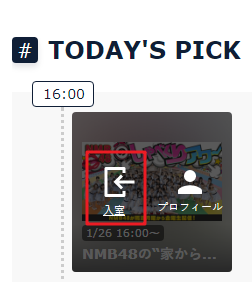
Step3:再生中のSHOWROOM動画を再生したままで、画面右上にある拡張機能から、「Video DownloadHelper」アイコンをクリックします。
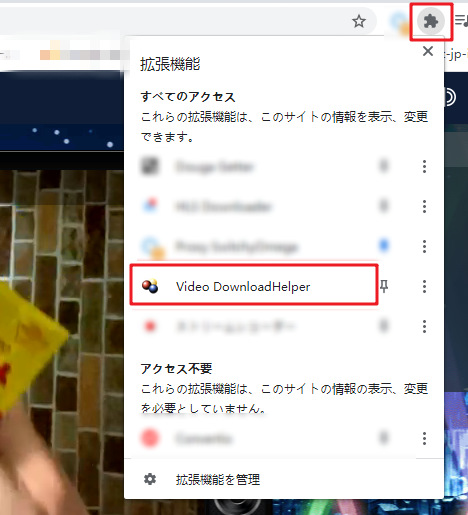
Step4:SHOWROOM配信動画がVideo DownloadHelperに認識された後、保存したい形式の右にあるボタンをクリックします。
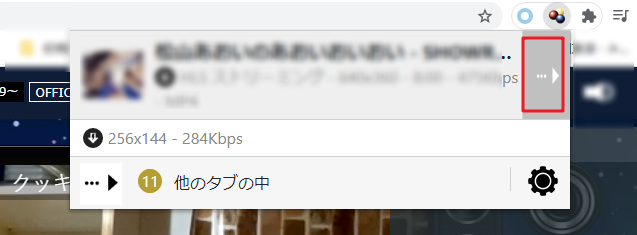
Step4:最後には「URLのコピー」をクリックすると、m3u8形式の生配信urlが抽出できました。
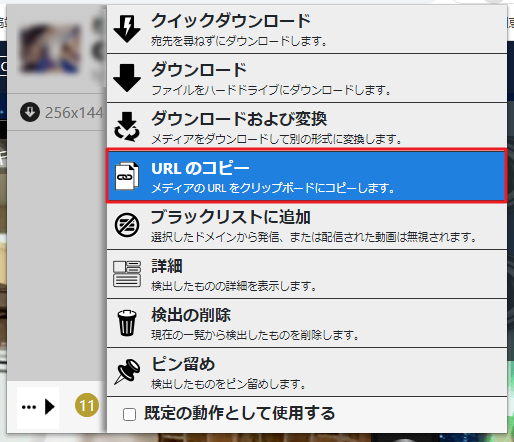
F12とは:Google Chrome、Firefoxなどで拡張機能はかなり便利ではありますが、入れすぎてしまうとブラウザーが重くなり、動作が遅くなる使い重くなってしまいます。拡張機能をブラウザに追加したくない場合、キーボードのF12を押してSHOWROOMライブ配信のm3u8 URLを抽出することもできます。
Step1:SHOWROOM公式サイトにアクセスしてURLを抽出したい動画を見つけて「入室」をクリックして動画を再生します。
Step2:再生中のSHOWROOM動画を再生したままで、キーボードのF12を押し、そのwebページのHTMLを見ることができます。
Step3:上部にある「Network」をクリックし、search欄に「m3u8」を入力して検索すれば、「Headers」の下にm3u8のURLを見つけます。これでSHOWROOM URLの抽出ができました。
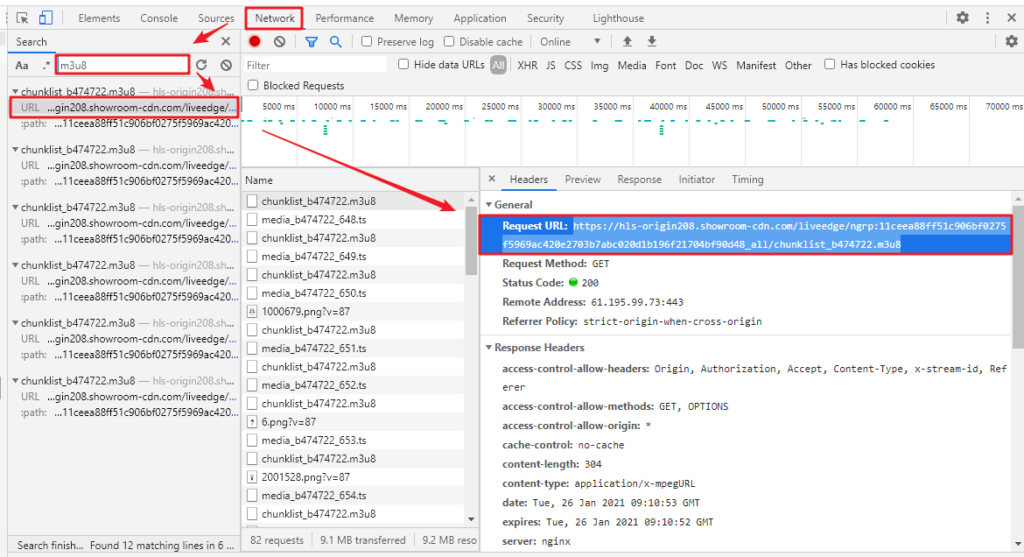
SHOWROOM動画を保存
SHOWROOMライブ動画のURLを抽出してから、そのURLをブラウザのアドレスバーにそのまま打ち込んでも当然その動画が再生されないので、SHOWROOMのM3U8 URLを使って動画をダウンロードすることがおすすめです。
しかし、m3u8 URLを使ってライブ動画をダウンロードできるソフトを試してみました結果、SHOWROOMライブ動画のURLを認識できないケースが多いです。しかも操作手順もなかなか複雑で初心者の方が迷う可能性があります。
次はSHOWROOMライブ動画ダウンロードできない時、その代わりにライブ動画を録画して保存する方法を紹介します。
※録画した動画の画質を心配している方もいるかもしれませんが、今多くの録画ソフトが低負荷かつ高画質で録画できるので心配ありません。
VideoProcとは:Digiartyソフトウェア会社によって開発されたパソコンのディスプレイ画面を録画・編集するときに便利な画面録画ソフトで、PCで動画を再生しながら録画して保存することができます。SHOWROOMのほかにも、YouTube,ツイキャス、ニコニコ動画、hulu動画などを手軽に録画できます。
VideoProcダウンロード(100%安全&クリーン)
Step1:VideoProcをパソコンにダウンロードしてインストールした後、メインメニューにある「録画」をクリックして録画機能を起動します。
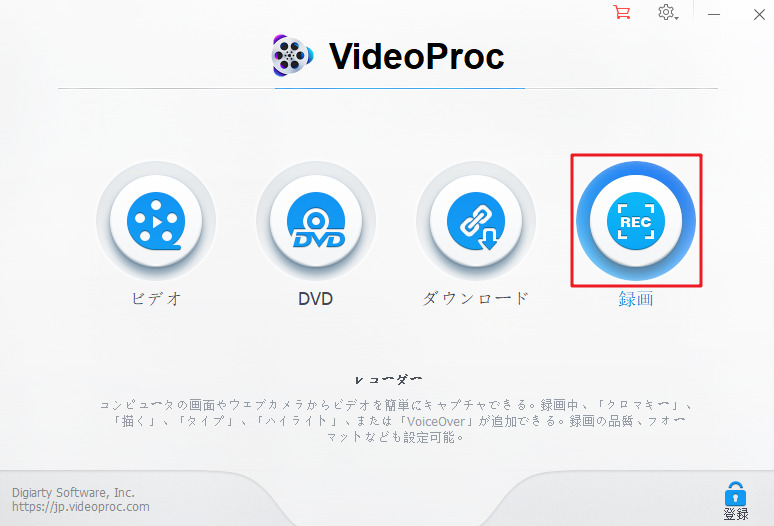
Step2:動画ダウンロード画面で、右上にある設定ボタンをクリックし、「設定」を選択します。そして表示された設定画面で、録画した生配信動画の保存場所、品質などを設定します。例えば、高画質でSHOWROOM動画を録画したい場合、録画品質で高画質を選択するだけです。
※デフォルトのままでも大丈夫です。
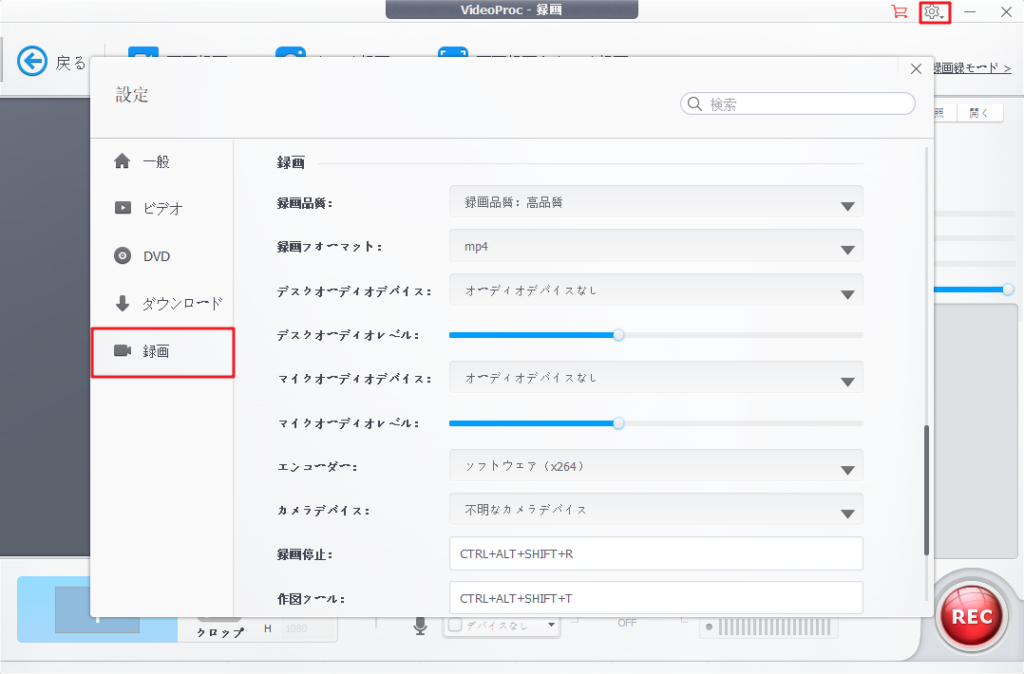
Step3:次は録画の範囲をSHOWROOMライブの再生画面に設定し、音などを設定します。
クロップ:全画面や指定ウインド画面に加え、範囲を指定して画面を録画します;
スピーカーボタン:パソコン内部の音を録音でき、ここで動画の音も一緒に録音するため、チェックをいれる;
マイクボタン:パソコン外部の音を録音するかどうかを選択でき、ここでチェックを外してオフにします。
Step4:最後にはSHOWROOMサイトにアクセスし、保存したいライブをクリックして再生します。そしてソフト右下にある赤い「REC」ボタンをクリックすると、5秒間のカウントダウンが終わったら、SHOWROOMライブ動画の録画作業が始まります。
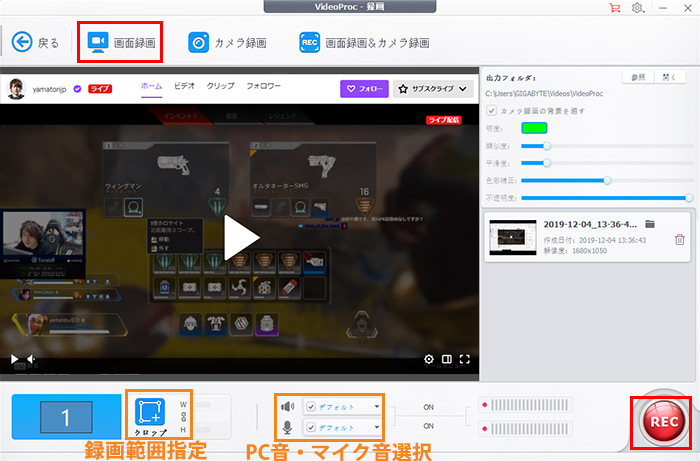
まとめ
この記事ではライブ配信ツールSHOWROOM(ショールーム)URL抽出の方法や動画保存の方法をご紹介してきました。どうでしょうか?好きなSHOWROOM動画を保存できましたのか?
SHOWROOM(ショールーム)は夢を叶えたい人と夢を応援する人が集まる場所なので、みんなで楽しく夢中になってSHOWROOMに参加してみてくださいね。
また、ダウンロード・録画した動画は個人で楽しむ範囲にとどめておきましょう。特にSHOWROOMの動画を再アップロードするようなことは、絶対にしないようにしてください。